随着科技的不断发展,手机相机已经成为了人们拍摄照片和记录生活的重要工具,在众多手机相机中,iPhone XS Max以其出色的拍摄效果和功能备受用户喜爱。在使用iPhone XS Max的过程中,一些用户可能会遇到小白点的问题。小白点是指在拍摄照片或录制视频时出现的明亮的白色点,给用户的拍摄体验带来了困扰。如何设置iPhone XS Max的小白点问题呢?接下来我们将为大家介绍如何开启和关闭iPhone XS Max的小白点设置,帮助大家解决这一问题。
iPhone XS Max小白点怎么设置开启和关闭
具体步骤:
1.首先打开手机,找到桌面上的“设置”图标,点击箭头处即可。
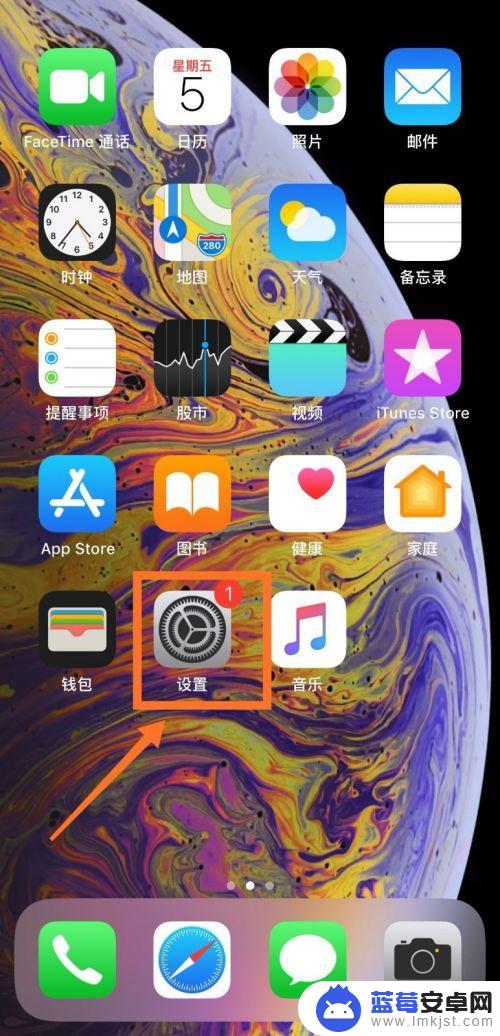
2.进入手机设置界面后,点击箭头处的“通用”按钮。
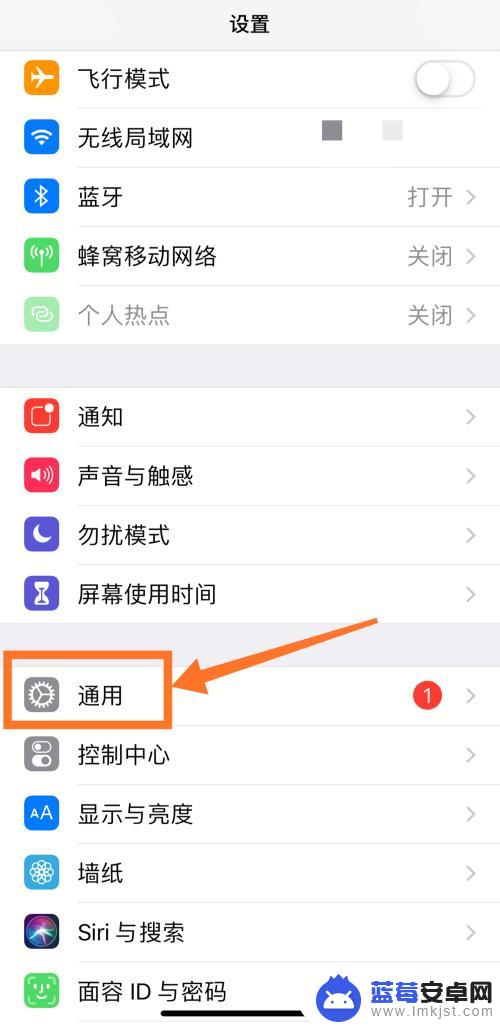
3.手机“通用”界面如下图所示。可以看到箭头处的“辅助功能”。点击后进入辅助功能界面。
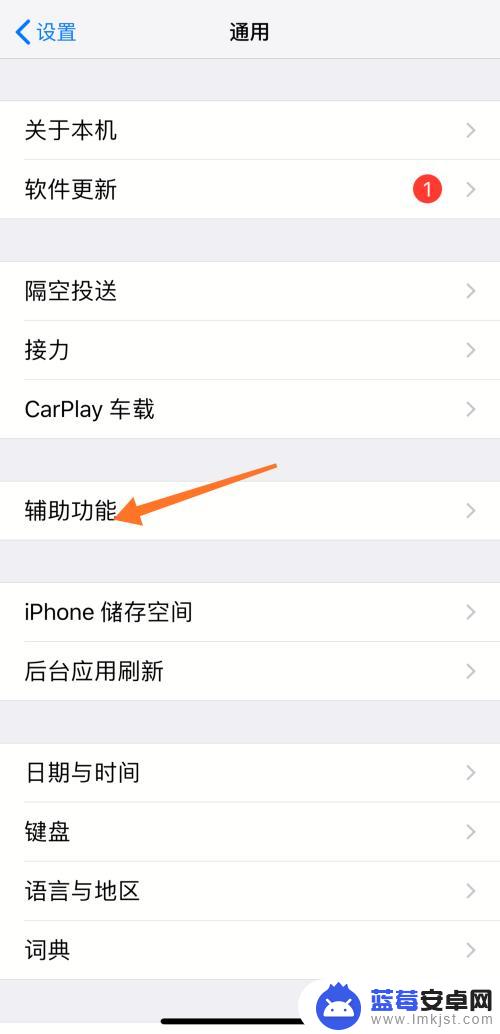
4.进入辅助界面后,可以看到关于手机的一些设置,具体如下图所示。
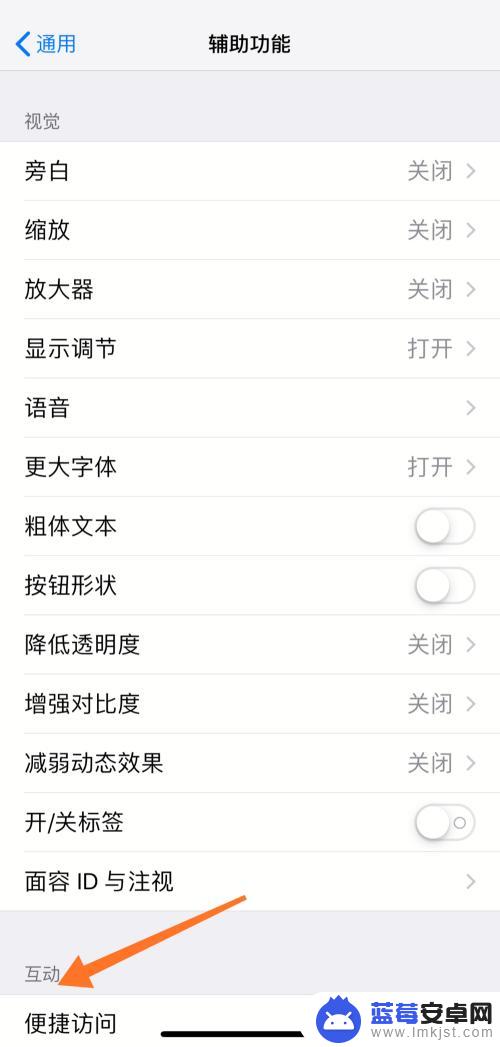
5.在“辅助界面”下拉后,方框处可以看到“辅助触控”。当前未开启,点击箭头处按钮。
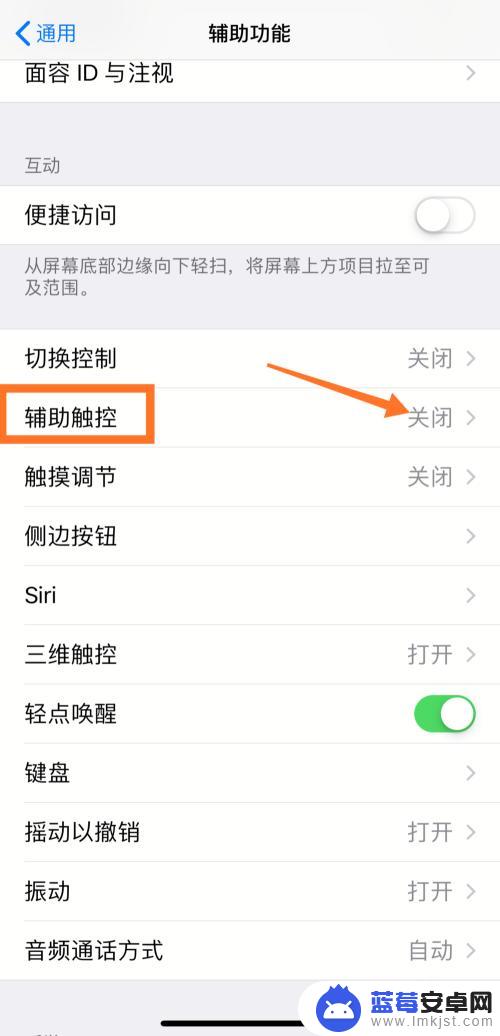
6.下面点击箭头处的按钮,即可开启“辅助触控”功能。
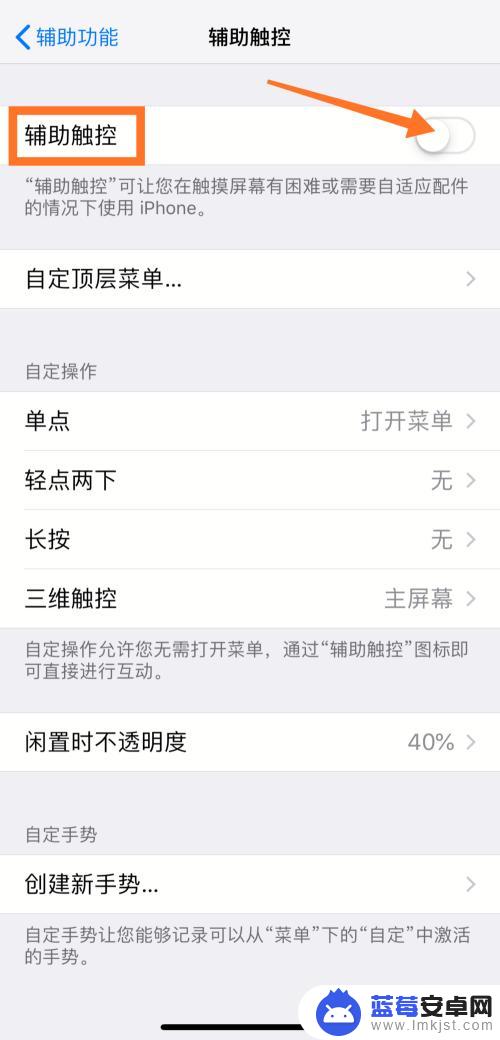
7.“辅助触控”功能开启后,界面如下图所示。箭头处即为小白点的选项框。
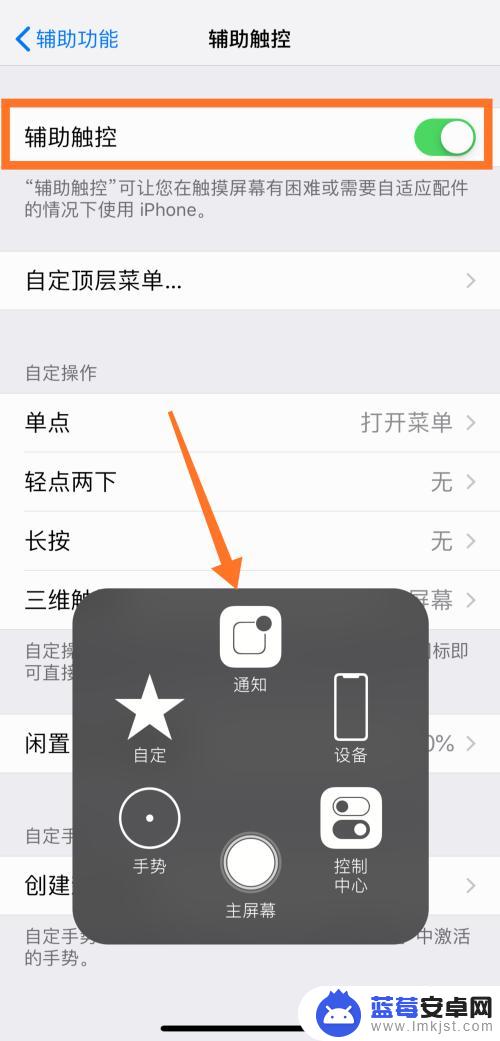
以上就是关于手机相机如何设置小白点的全部内容,如果有出现相同情况的用户,可以按照小编的方法来解决。












